Для просмотра начальной страницы InfraWorks откройте Autodesk InfraWorks 360. Если приложение уже запущено, щелкните значок "Переход на главную страницу".
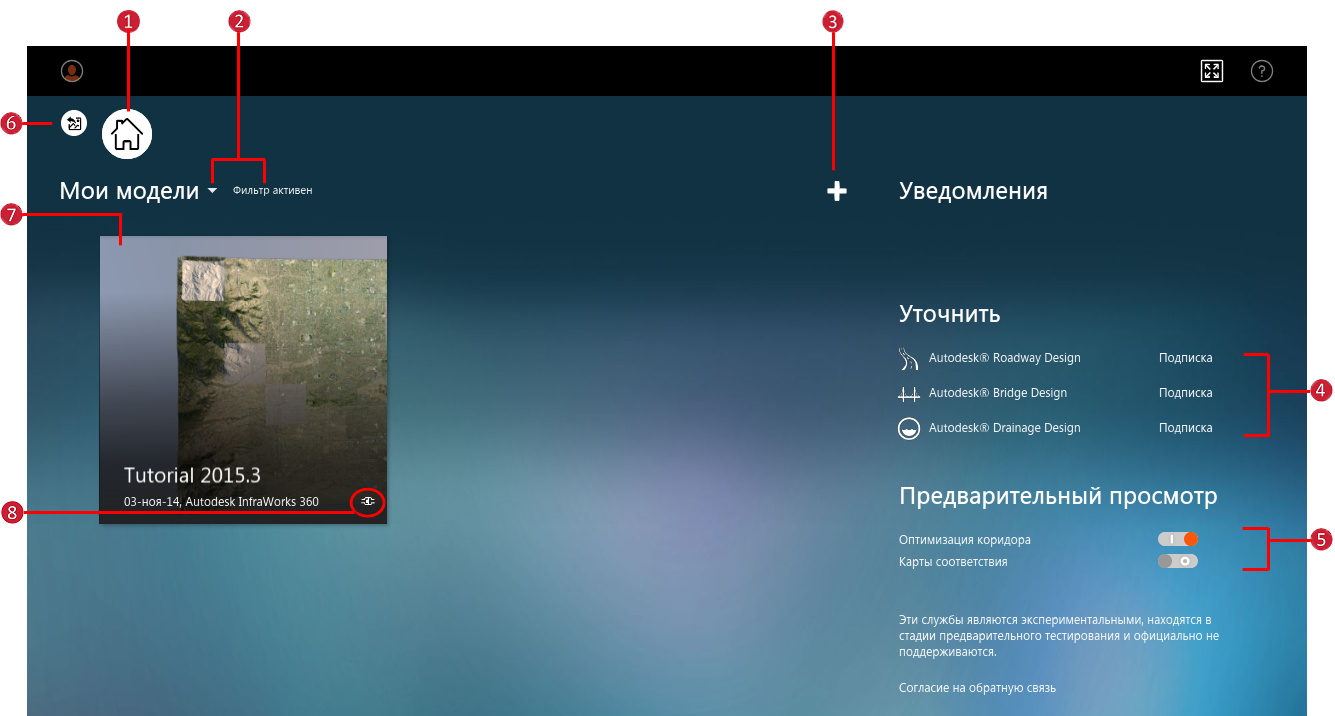
- Здесь можно управлять группами и облачными моделями. Нажмите
 для отображения строки меню.
для отображения строки меню. 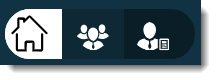
Нажмите
 для управления составом группы.
для управления составом группы. Для управления онлайн-моделями и сценариями нажмите
 . Прим.: Дополнительные сведения приведены в разделах Совместная работа над моделями в проектных группах InfraWorks 360 и Управление онлайн-сценариями.
. Прим.: Дополнительные сведения приведены в разделах Совместная работа над моделями в проектных группах InfraWorks 360 и Управление онлайн-сценариями. - Нажмите переключатель рядом с полем "Мои модели" для фильтрации моделей по значениям "Облако", "Локальные", "Недавно использованные" или "Группа".
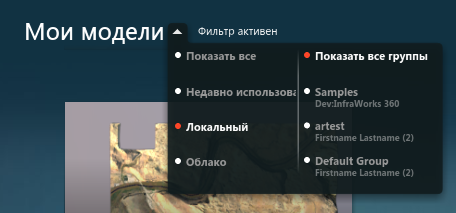
- Нажмите
 для отображения строки меню.
для отображения строки меню. 
- выберите Конструктор модели, чтобы разрешить Конструктору модели поиск и получение слоев данных с высоким разрешением и формирование моделей для указанной области.
- выберите "Создать" для создания модели вручную.
- выберите "Открыть", чтобы указать файл модели SQLite на своем компьютере или подключенном сетевом диске.
- Отображение состояния подписки на вертикальные приложения InfraWorks 360.
- Функция предварительного просмотра может быть включена, хотя она официально не поддерживается.
- Выберите для возврата к последней использованной модели
- Выберите миниатюру модели для подключения и открытия соответствующей модели. Облачные модели перед открытием будут загружены и сохранены как локальные.
- Статус модели. Модель может быть облачной, локальной или связанной (подключенной)
Статус модели Описание Локальная 
Локальные модели сохраняются как файлы SQLite в локальной системе или на подключенном сетевом диске. При публикации в проектной группе локальные модели приобретают статус связанных. Облачная 
Модели, которые еще не были загружены из проектной группы. Включает в себя модели, созданные с помощью Конструктора модели. При загрузке облачной модели она приобретает статус локальной. Связанная 
Модели, которые были опубликованы в проектной группе. Применить фильтр для связанных моделей нельзя.
Дополнительная информация
Для просмотра дополнительных параметров и информации наведите курсор на миниатюру модели.
| Статус | Пример | Наведите |
|---|---|---|
| Облачная
|
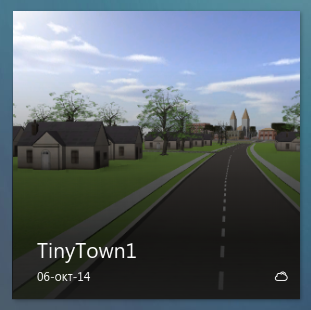
|
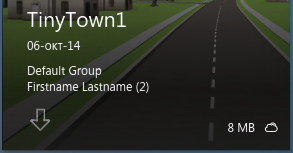
|
| Локальная
|

|

|
| Связанная
|
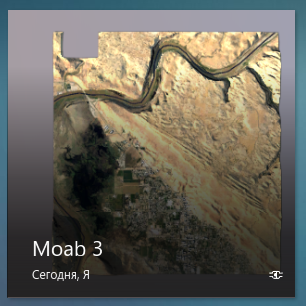
|
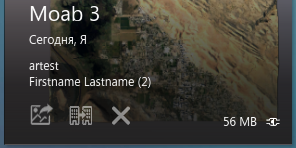
Прим.: Для применения изменений к опубликованной модели необходимо синхронизировать локальную модель.
|
 для загрузки локальной копии облачной модели.
для загрузки локальной копии облачной модели.  для открытия модели.
для открытия модели.  для создания копии модели.
для создания копии модели.